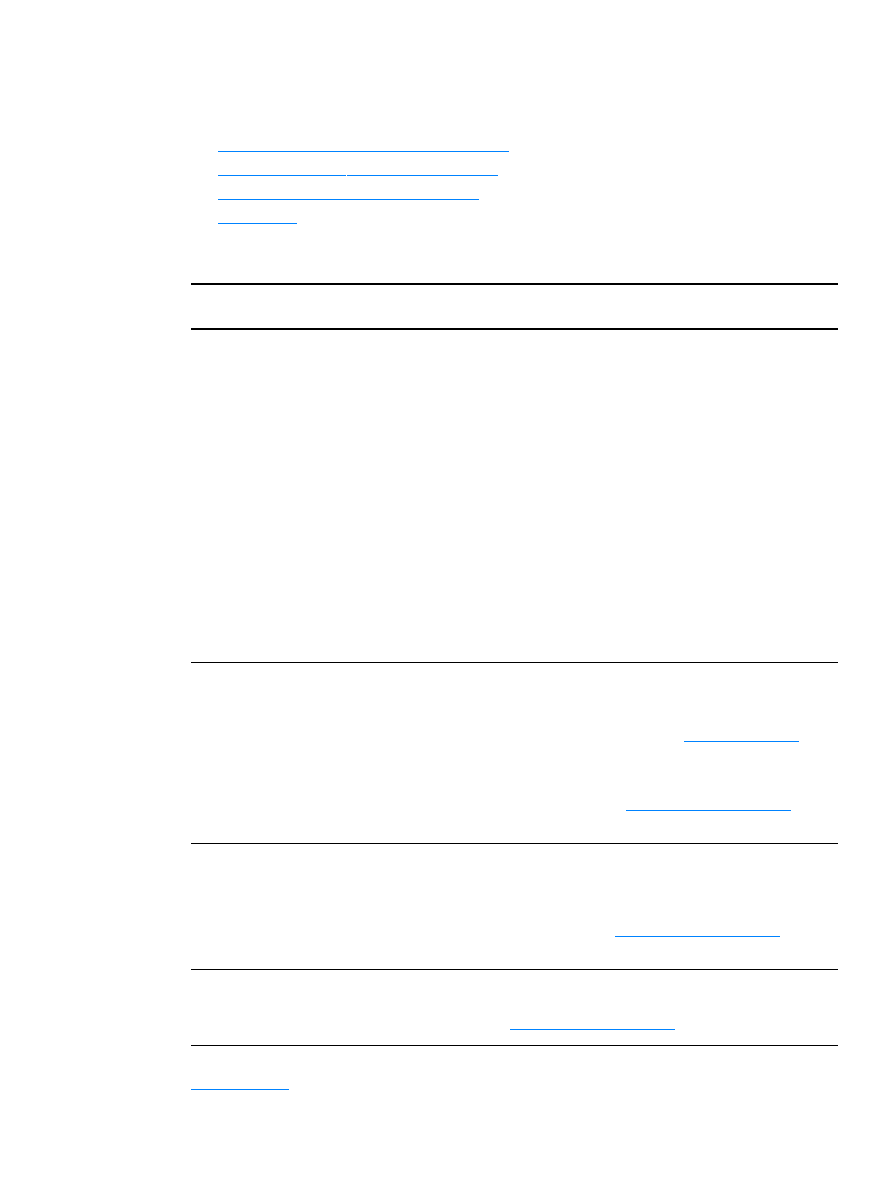
인쇄되었던
문서를
인쇄해
보십시오
.
●
가능한
경우
USB
또는
병렬
케이블과
프린터를
다른
컴퓨터에
연
결하여
정상적으로
인쇄되었던
문서를
인쇄해
보십시오
.
●
전원
코드를
뽑고
USB
또는
병렬
케이블
양
끝의
연결을
끊은
다음
,
USB
또는
병렬
케이블의
양
끝을
다시
연결한
후
전원
코드를
다시
연결합니다
.
주의
케이블을
프린터에
연결하기
전에
항상
프린터
플러그를
뽑으십시오
.
그렇지
않으면
프린터가
손상될
수
있습니다
.
소프트웨어를
설치할
때
잘못된
프린터
드라이버를
선택했을
수
있습
니다
.
프린터
등록
정보에서
드라이버를
정확히
선택했는지
확인합니
다
.
소프트웨어
응용
프로그램에
문제가
있을
수
있습니다
.
다른
소프트웨
어
응용
프로그램에서
인쇄해
보십시오
.
그래픽이나
텍스트
누락
,
또는
공백
페이지
●
파일에
공백
페이지가
포함되어
있지
않은지
확인하십시오
.
●
밀봉
테이프가
토너
카트리지에
아직
부착되어
있을
수도
있습니
다
.
토너
카트리지를
꺼내
밀봉
테이프를
빼내십시오
.
토너
카트리
지를
다시
설치하십시오
.
자세한
설명은
토너
카트리지
교환
을
참
조하십시오
.
●
프린터
등록
정보의
그래픽
설정이
인쇄
중인
작업
유형에
올바르
지
않을
수
있습니다
.
프린터
등록
정보에서
다른
그래픽
설정을
시
도해
보십시오
.
자세한
내용은
프린터
등록
정보
(
드라이버
)
를
참조
하십시오
.
페이지
포맷이
다른
프린터와
다릅니
다
.
구버전
또는
다른
프린터
드라이버
(
프린터
소프트웨어
)
를
사용해서
문
서를
작성했거나
소프트웨어의
프린터
등록
정보
설정이
다르면
,
새
프
린터
드라이버나
설정을
사용해서
인쇄할
때
페이지
포맷이
바뀔
수
있
습니다
.
이
문제를
해결하려면
해상도
,
용지
크기
,
글꼴
설정
,
기타
설정
을
변경하십시오
.
자세한
내용은
프린터
등록
정보
(
드라이버
)
를
참조
하십시오
.
그래픽
품질
그래픽
설정이
인쇄
작업에
부적합할
수
있습니다
.
프린터
등록
정보에
서
해상도와
같은
그래픽
설정을
확인하고
필요에
따라
조정하십시오
.
자세한
내용은
프린터
등록
정보
(
드라이버
)
를
참조하십시오
.
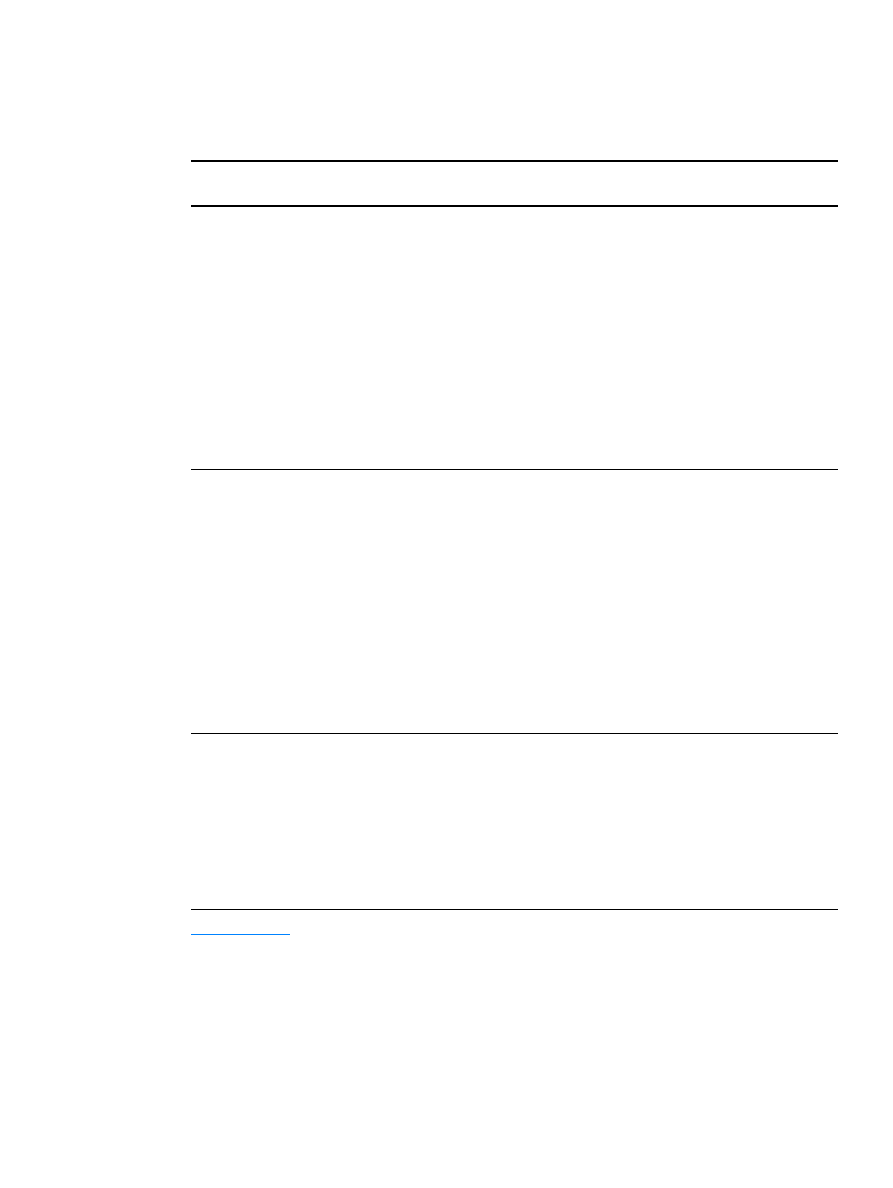
64 6
장
KOWW
프린터
소프트웨어
문제
해결
방법
찾기
로
돌아가기
.
프린터
소프트웨어
문제
문제
해결
HP LaserJet 1010
시리즈
프린터용
프
린터
드라이버가
프린터
폴더에
나타나
지
않습니다
.
●
프린터
소프트웨어를
다시
설치하십시오
. Windows
시스템
트레
이에서
시작을
누르고
프로그램을
선택한
다음
, HP LaserJet
1010
을
선택하고
제거를
누릅니다
.
프린터에서
전원
코드
플러
그를
뽑습니다
. CD-ROM
에서
프린터
소프트웨어를
설치합니다
.
전원
코드
플러그를
다시
프린터에
꽂습니다
.
주
실행
중인
모든
응용
프로그램을
닫으십시오
.
시스템
트레이에
아이콘이
있는
응용
프로그램을
닫으려면
아이콘을
마우스
오른
쪽
단추로
누르고
닫기
또는
사용
안함을
선택합니다
.
●
USB
케이블
플러그를
PC
의
다른
USB
포트에
꽂아
보십시오
.
●
공유
프린터로
인쇄를
하려는
경우
Windows
시스템
트레이에서
시작을
누르고
설정을
선택한
다음
프린터를
선택하십시오
.
프린
터
추가
아이콘을
두
번
누릅니다
.
프린터
추가
마법사에서
지시
사항에
따릅니다
.
소프트웨어
설치
도중
오류
메시지가
나타났습니다
.
●
프린터
소프트웨어를
다시
설치하십시오
. Windows
시스템
트레
이에서
시작을
누르고
프로그램을
선택한
다음
, HP LaserJet
1010
을
선택하고
제거를
누릅니다
.
프린터에서
전원
코드
플러
그를
뽑습니다
. CD-ROM
에서
프린터
소프트웨어를
설치합니다
.
전원
코드
플러그를
다시
프린터에
꽂습니다
.
주
실행
중인
모든
응용
프로그램을
닫으십시오
.
시스템
트레이에
아이콘이
있는
응용
프로그램을
닫으려면
아이콘을
마우스
오른
쪽
단추로
누르고
닫기
또는
사용
안함을
선택합니다
.
●
프린터
소프트웨어를
설치
중인
드라이브의
여유
공간을
확인하
십시오
.
필요하다면
가능한
한
많은
공간을
비우고
프린터
소프
트웨어를
다시
설치하십시오
.
●
필요하다면
디스크
조각
모음을
실행한
다음
프린터
소프트웨어
를
다시
설치하십시오
.
프린터가
준비
모드에
있으나
인쇄되지
않습니다
.
●
프린터
소프트웨어를
다시
설치하십시오
. Windows
시스템
트레
이에서
시작을
누르고
프로그램을
선택한
다음
, HP LaserJet
1010
을
선택하고
제거를
누릅니다
.
프린터에서
전원
코드
플러
그를
뽑습니다
. CD-ROM
에서
프린터